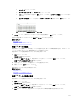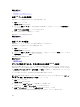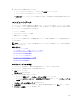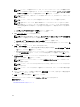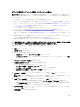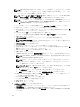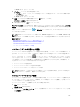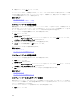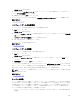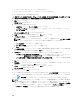Users Guide
1. インポート をクリックします。
2. インポートウィザード で、インポート をクリックします。
3. .csv ファイルを参照して選択し、開く をクリックします。インポートの結果 ウィンドウが表示
されます。
4. インポートの結果 ウィンドウを閉じ、インポートウィザード を閉じてから、次へ をクリックし
ます。
図 26. iSCSI IQN ID のあるサンプル .csv ファイル
8. サマリ ページで、I/O ID タイプに対して入力した定義を確認し、終了 をクリックします。
作成した仮想 I/O プールが左ペインの 仮想 I/O プール の下に表示されます。
関連するリンク
仮想 I/O プール
仮想 I/O プールの作成ウィザード
仮想 I/O プールの編集
仮想 I/O プールを編集して、まだ指定していない範囲の追加、新しい I/O 識別情報の追加、またはコンピュ
ートプールに割り当てていない識別情報のタイプの削除を行えます。
仮想 I/O プールの定義を編集するには、次の手順を実行します。
1. 導入 をクリックします。
導入ポータル が表示されます。
2. 左ペインの 仮想 I/O プール で、仮想 I/O プールを右クリックしてから 編集をクリックします。
仮想 I/O プールの作成ウィザード が表示されます。
3. 必要に応じて、ウィザードの適切なページの定義を変更します。
4. 概要 ページで、終了 をクリックします。
仮想 I/O プールに行った変更が保存されます。
関連するリンク
仮想 I/O プール
仮想 I/O プールの作成ウィザード
仮想 I/O プールの定義の表示
仮想 I/O プールの定義を表示するには、次の手順を実行します。
1. 導入 をクリックします。
導入ポータル が表示されます。
2. 左ペインの 仮想 I/O プールで、仮想 I/O プールを右クリックしてから 表示 をクリックします。
仮想 I/O プールの作成ウィザード が表示されます。
3. 次へ をクリックすると、仮想 I/O プールのさまざまな I/O 識別情報の定義が表示されます。
171